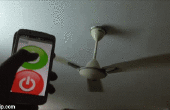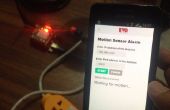Paso 4: El software (la parte espeluznante)
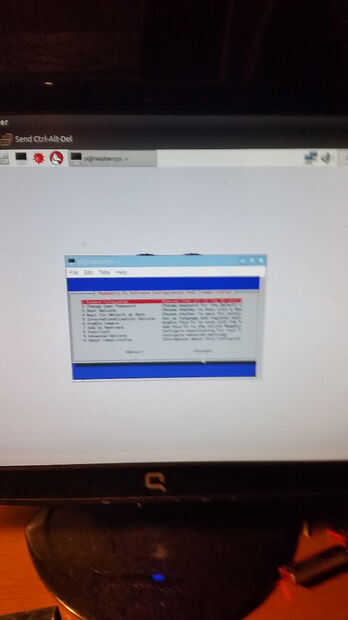
La imagen de arriba es la pantalla Configeration Raspian (aka: Config).
No atornille con nada excepto el #2 y #9 hasta haber hecho algunas búsquedas en Google para ver lo despeinarte! (Que sé que quiero overclockearlo, pero no... no sé una cosa maldita sobre disipadores de calor o expansión térmica o termal dinámica, solo que sea... ok, si tiene que meterse con ella, establecido en "alto" y salir de allí!)
"Flecha abajo" # 2: cambiar contraseña de usuario. Haga clic en entrar y darte una contraseña... Esto es una buena idea, por lo que no puedo conducir por tu casa, salto sobre su Pi y comienzo sacudiendo la luz encendido y apagado como un alumno de 3 º en un alto de azúcar...
Cuando termines, le traerá a la pantalla de "Configuración".
"Flecha abajo" para #9: opciones de avanzada y pulse Intro.
Por el amor de todo lo que es santo, no van mucking en esta zona... ser un hombre y sólo tienes que seguir las instrucciones... Ahora, "flecha abajo" para A2: nombre de host. Esto va a darle un nombre a tu pi... mayoría de la gente use MyPi o PiEye, algunos ingenioso "slicepi" o algunos otros una mierda, pero no... Utilice su nombre y un número como Bill1, Dave1 o DeMarquezello1... de esta manera, cuando usted consigue otro Pi, llámalo Bill2 ' s o Dave2 y serán fáciles de identificar! Pulsar Intro para decir "ok"...
A continuación, desplácese hasta 9: opciones avanzadas, luego flecha hacia A4: SSH. Presiona enter y le llevará a una pantalla para permitir SSH. Ya se resaltará la opción "habilitada". Simplemente pulse enter y ya está listo... la pantalla siguiente dirá lo ha activado, presiona enter otra vez it le llevará a cabo a la pantalla de "configuración"
Presione TAB hasta que el "final" está resaltado y presione enter. Le preguntará si desea reiniciar... QUE HACER!!! Pulse enter!